テンプレートの使い方ガイド
1. テンプレートを選ぶ
カテゴリから、作成したい帳票の種類を選び、次にテンプレート一覧からお好きな帳票テンプレートをクリックします。
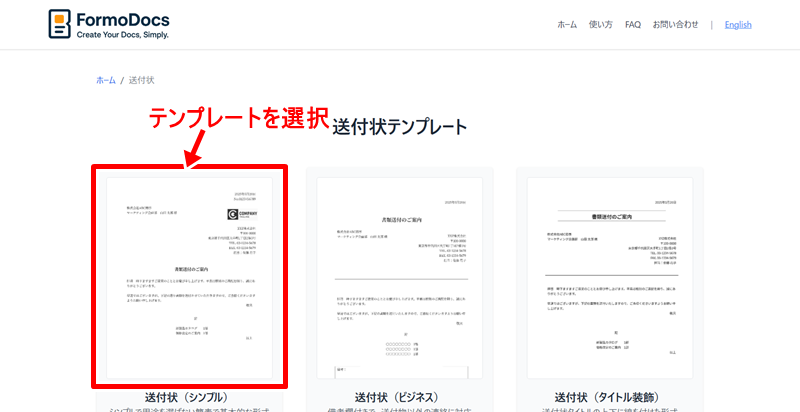
2. 編集画面の使い方
テンプレート上のテキストエリアをクリックすると編集が可能です。
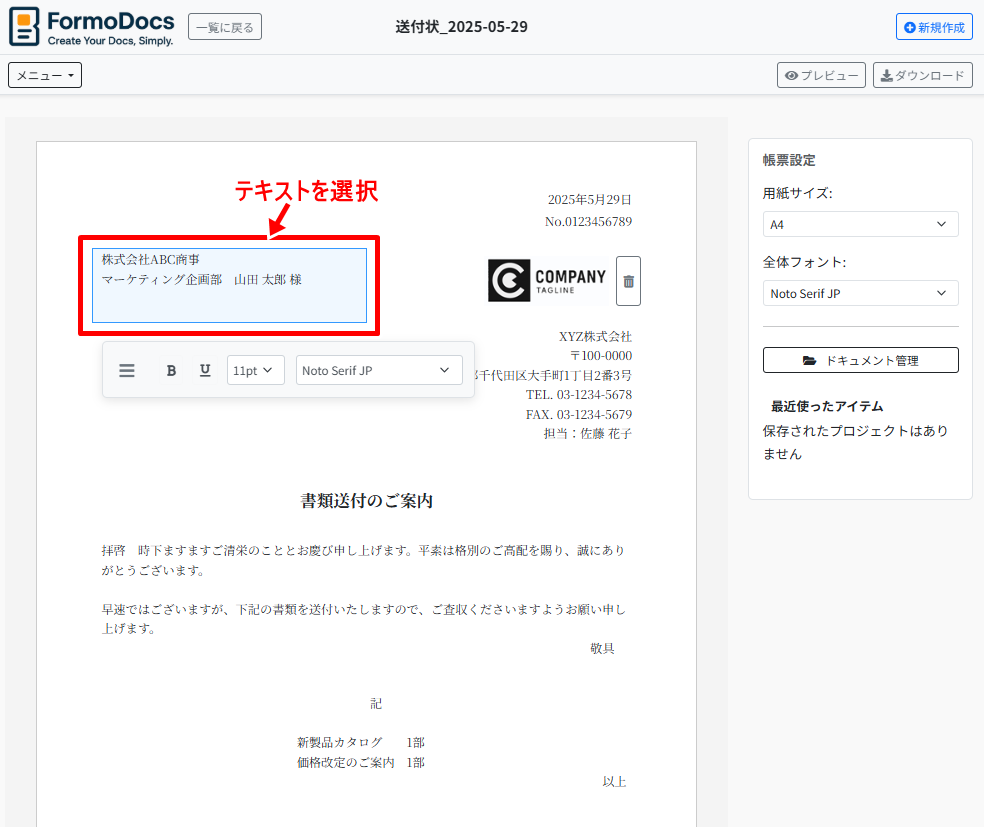
テキストエリアをクリック時に表示される編集ツールバーからフォントサイズや装飾も行えます。

3. サイドバーから帳票全体を編集する
サイドバーにある機能では、用紙サイズの変更、帳票全体のフォントを変更することができます。
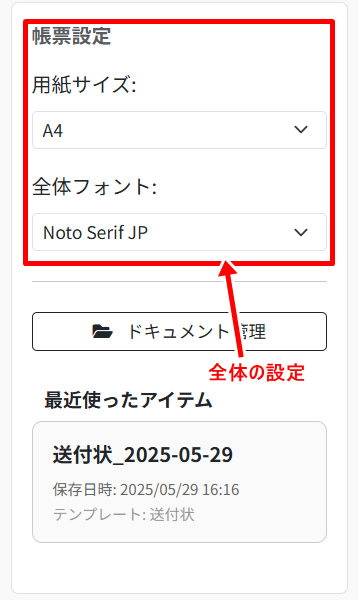
4. 帳票の保存
編集を行うたびにデータは自動的に保存されます。保存されたデータは、サイドバーかドキュメント管理で呼び出すことができます。
5. PDF出力
編集が完了したら、「プレビュー」で作成した帳票のプレビューを表示し、「ダウンロード」ボタンを押すことでPDF形式でダウンロードできます。
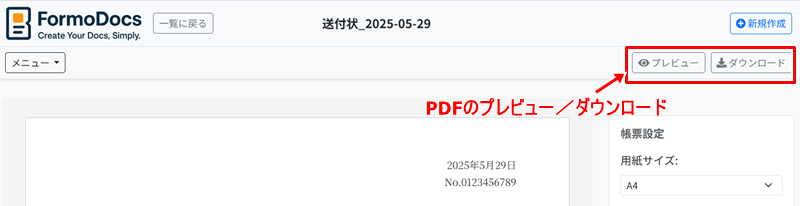
6. 新しい帳票を作るには
新しく帳票を作るには、右上部にある「新規作成」ボタンをクリックしてください。
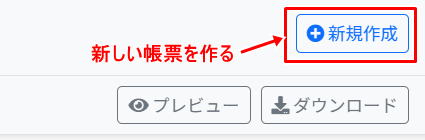
7. 作成した帳票を管理する
作成した帳票は、サイドバーの「ドキュメント管理」か、「最近使ったアイテム」から表示することができます。
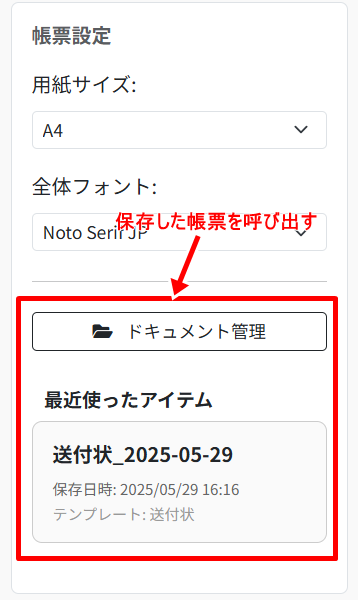
8. ドキュメント管理の方法
ドキュメント管理ダイアログで、今までに作成した帳票を表示したり、コピー、削除なども可能です。
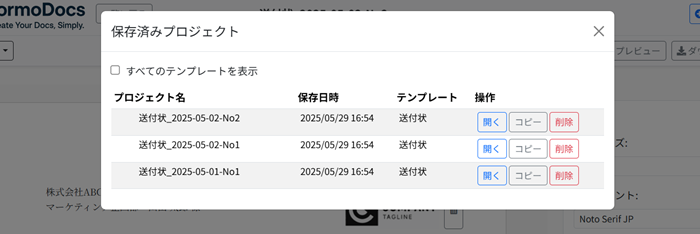
9. 使い方のヒント
- ブラウザのJavaScriptがオフになっている場合、このツールは利用できません。
- 作成できる帳票は1ページのみです。複数ページにわたる帳票には対応していません。
- 会社ロゴを設定するには、サンプルのロゴをクリックして表示されるダイアログから、お持ちのロゴを選択してください。
- サンプルのロゴは、ゴミ箱アイコンをクリックすると非表示にできます。
- 編集内容が消えてしまう場合は、ブラウザの保存機能をご確認ください。
- 挨拶文や記書きには、下線は設定できません。
- 文字間の空白や位置は、改行やスペースで調整してください。
- その他のヒントについては、「よくある質問(FAQ)」をご覧ください。